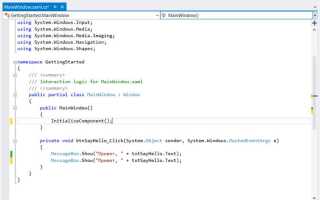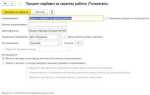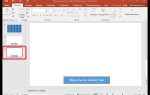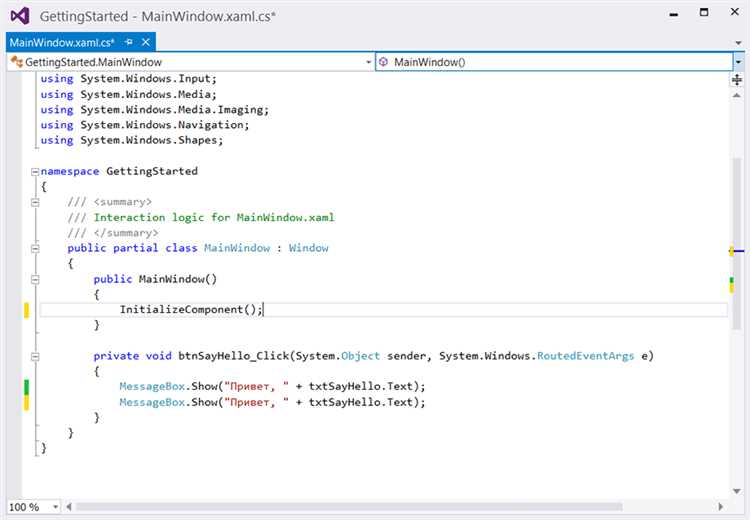
Нумерация строк в редакторе кода Visual Studio 2019 помогает ускорить навигацию и упростить отладку. Этот параметр доступен в настройках редактора и включается всего в несколько кликов. По умолчанию нумерация строк отключена, что часто затрудняет ориентирование в больших файлах.
Для включения нумерации необходимо открыть меню Инструменты → Параметры, затем перейти в раздел Текстовый редактор → Все языки → Общие. Там нужно отметить опцию Показывать номера строк. Изменения применяются мгновенно и не требуют перезапуска среды.
Нумерация строк полезна не только при работе с кодом, но и при чтении логов или конфигурационных файлов. Она облегчает совместную работу, позволяя быстро указывать точное место в коде. В Visual Studio 2019 этот функционал встроен без необходимости установки дополнительных расширений.
Открытие настроек редактора кода в Visual Studio 2019

Для доступа к параметрам редактора кода в Visual Studio 2019 необходимо выполнить несколько простых шагов:
- В верхнем меню выбрать пункт Инструменты.
- В выпадающем списке нажать на Параметры (Options).
- В появившемся окне слева раскрыть раздел Текстовый редактор.
- Выбрать нужный язык программирования (например, C#, HTML или Все языки для глобальных настроек).
- Перейти в подраздел Общие, где располагаются ключевые настройки отображения, включая включение нумерации строк.
Для быстрого поиска параметров рекомендуется использовать поле поиска в верхней части окна параметров, вводя ключевые слова, например, «строки» или «номера строк».
После внесения изменений необходимо нажать ОК или Применить, чтобы настройки вступили в силу.
Поиск параметра для отображения номеров строк
Для включения нумерации строк в Visual Studio 2019 необходимо найти соответствующую настройку в меню параметров редактора кода.
- Откройте меню Инструменты (Tools) в верхней панели.
- Выберите пункт Параметры (Options).
- В появившемся окне перейдите в раздел Текстовый редактор (Text Editor).
- Выберите язык программирования, например, C#, или раздел Все языки (All Languages) для глобальной настройки.
- Перейдите в подраздел Строки и столбцы (General).
- Найдите опцию Показывать номера строк (Line numbers).
Активируйте флажок рядом с этой опцией и подтвердите изменения кнопкой ОК. Номера строк сразу появятся в левой части окна редактора кода.
Активация нумерации строк в редакторе
В Visual Studio 2019 нумерация строк включается через параметры редактора кода. Для этого откройте меню Инструменты и выберите Параметры. В появившемся окне перейдите в раздел Текстовый редактор → Все языки → Общие.
Найдите опцию Показывать номера строк и установите флажок. После подтверждения изменений нажмите ОК. Нумерация появится слева от строк кода во всех открытых редакторах.
Если требуется включить номера строк только для конкретного языка, например для C# или JavaScript, аналогичные настройки находятся в подразделах Текстовый редактор → Язык → Общие.
Данный способ работает сразу и не требует перезапуска среды разработки. При необходимости отключить номера достаточно снять галочку в тех же настройках.
Настройка вида и формата номеров строк
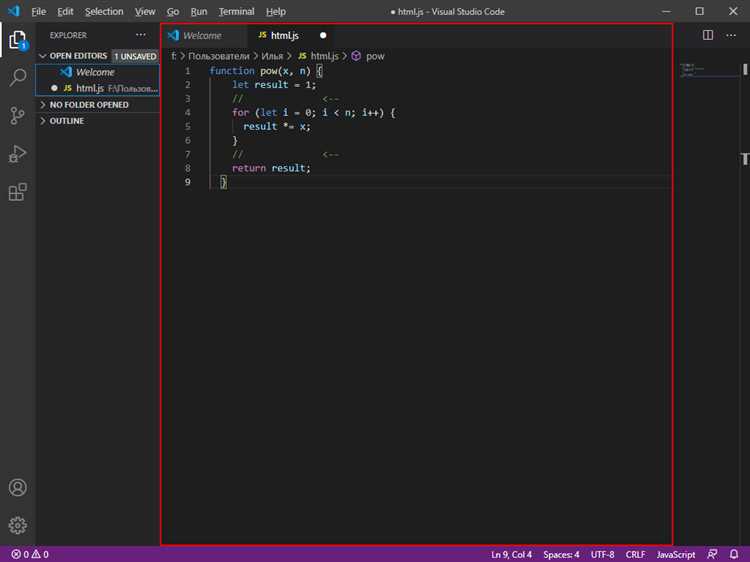
В Visual Studio 2019 изменить отображение номеров строк можно через параметры редактора кода. Перейдите в меню Инструменты → Параметры → Текстовый редактор → Все языки → Общие. Здесь включите опцию Показывать номера строк, чтобы активировать их отображение слева от кода.
Для настройки формата номеров строк прямой встроенной функции нет, однако можно изменить цвет и шрифт номеров через Среда → Шрифты и цвета. В списке элементов выберите Номера строк и задайте предпочтительные параметры: цвет, размер шрифта, стиль. Это позволит повысить читаемость и визуальное разделение номеров и текста кода.
Номера строк отображаются с шагом 1 по умолчанию, изменить это нельзя. Для ориентирования в больших файлах используйте встроенный механизм закладок и переходов, поскольку форматирование нумерации фиксировано.
Для более детальной настройки рекомендуется применять расширения, например, VSCode Keymap или сторонние плагины, которые могут добавлять функции отображения номеров с дополнительными настройками, но в стандартном пакете Visual Studio 2019 подобных возможностей нет.
Сохранение изменений и проверка работы нумерации
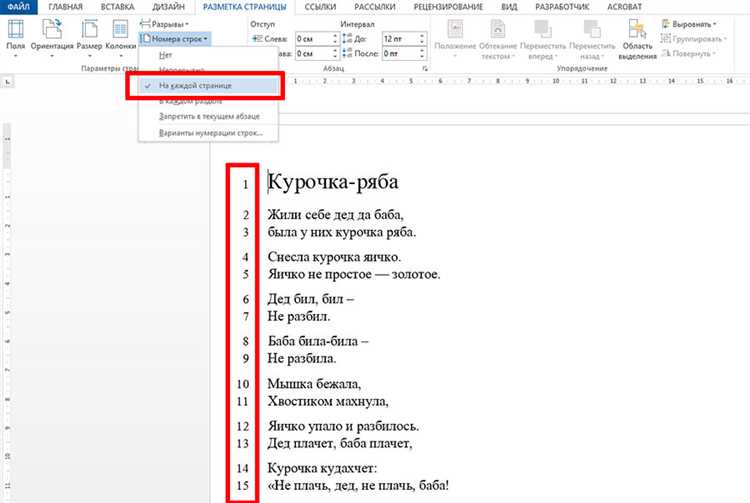
После активации нумерации строк в настройках Visual Studio 2019 необходимо сохранить параметры, нажав кнопку ОК в окне Параметры. Изменения вступят в силу мгновенно, без необходимости перезапуска среды.
Для проверки работы нумерации откройте любой текстовый или кодовый файл. Номера строк должны отображаться в левой части редактора, ровно по одной цифре на каждую строку, включая пустые.
Если нумерация отсутствует, убедитесь, что выбран правильный профиль редактора (например, «Текстовый редактор» → «Все языки»). В разделе Параметры проверьте, что опция Показывать номера строк активна и не перекрывается другими настройками, такими как тема оформления или сторонние расширения.
Для более точной проверки рекомендуется открыть файл с большим количеством строк (свыше 100). Прокрутка должна сопровождаться корректным отображением номеров, соответствующих каждой видимой строке.
При работе с файлами в разных форматах (например, .cs, .cpp, .txt) нумерация должна сохраняться. Если в каком-то формате номера не появляются, проверьте, не переопределена ли эта функция настройками конкретного языка в Параметры → Текстовый редактор.
В случае сбоев попробуйте временно отключить расширения, которые влияют на редактор, так как они могут конфликтовать с отображением нумерации.
Использование горячих клавиш для быстрого переключения нумерации
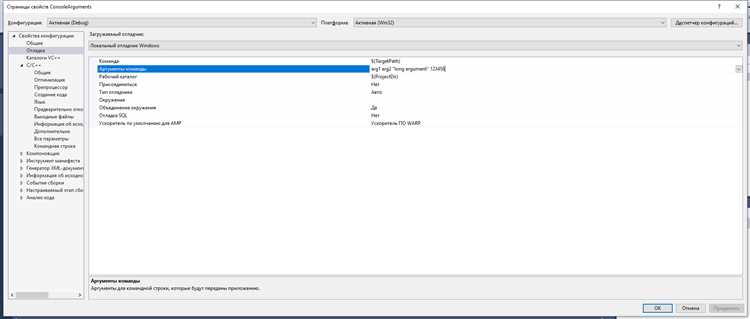
В Visual Studio 2019 отсутствует стандартная горячая клавиша для включения или отключения нумерации строк. Чтобы реализовать быстрый доступ, требуется создать собственное сочетание клавиш через настройки команд.
Для этого перейдите в меню Инструменты → Параметры → Среда → Клавиатура. В поле Показать команды содержащие введите View.ToggleLineNumbers. Это команда, отвечающая за переключение отображения номеров строк.
Выберите команду и в поле Новые сочетания клавиш назначьте удобное сочетание, например Ctrl+Alt+L. После этого нажмите кнопку Назначить и подтвердите изменения кнопкой ОК.
Теперь переключать нумерацию строк можно быстро, используя назначенное сочетание клавиш, без необходимости переходить в настройки каждый раз.
Решение проблем с отсутствием нумерации строк
Если нумерация строк не отображается, убедитесь, что она включена в настройках: откройте меню Инструменты > Параметры > Текстовый редактор > Все языки > Общие и активируйте опцию Показывать номера строк. В случае, если пункт недоступен или пропал, проверьте, не используется ли нестандартная тема оформления или расширения, которые могут влиять на интерфейс редактора. Временно отключите все плагины, чтобы проверить их влияние.
При редактировании конкретного типа файлов (например, .html, .css) нумерация включается в разделе соответствующего языка (Текстовый редактор > HTML > Общие). Для универсального решения активируйте нумерацию в категории Все языки.
Если проблема сохраняется после перезапуска Visual Studio, сбросьте настройки среды через команду devenv /resetsettings в командной строке. Это восстановит конфигурацию по умолчанию, включая отображение номеров строк.
В редких случаях конфликт с конфигурационными файлами может блокировать отображение нумерации. Удалите или временно переименуйте файл %APPDATA%\Microsoft\VisualStudio\<версия>\settings.json для сброса пользовательских настроек.
При использовании удалённого подключения к Visual Studio или редактору в режиме совместной работы нумерация строк может отключаться по умолчанию. Проверьте настройки сессии и параметры совместного редактирования.
Вопрос-ответ:
Как включить нумерацию строк в Visual Studio 2019?
Чтобы включить нумерацию строк, откройте меню «Инструменты», выберите «Параметры», затем перейдите в раздел «Текстовый редактор» → «Все языки» → «Общие». Там поставьте галочку напротив пункта «Показывать номера строк». После этого номера появятся слева в окне редактора кода.
Можно ли настроить отображение номеров строк только для определённых языков в Visual Studio 2019?
Да, можно. Вместо настройки для «Все языки» перейдите в раздел конкретного языка, например, «Текстовый редактор» → «C#» или «Python». В параметрах для выбранного языка найдите пункт «Показывать номера строк» и включите его. Тогда нумерация будет отображаться только в файлах этого языка.
Почему после включения нумерации строк номера не отображаются в редакторе?
Возможные причины: вы включили настройку для неправильного языка или в открытом файле используется режим, не поддерживающий номера строк. Проверьте, что настройки применены именно к тому языку, в котором редактируется код. Также попробуйте перезапустить Visual Studio.
Можно ли изменить цвет или стиль номеров строк в Visual Studio 2019?
Цвет и шрифт номеров строк настраиваются через параметры шрифтов и цветов. Перейдите в «Инструменты» → «Параметры» → «Среда» → «Шрифты и цвета». В списке элементов найдите «Номера строк» и установите нужный цвет и стиль шрифта.
Как отключить нумерацию строк, если она мешает в Visual Studio 2019?
Откройте «Инструменты» → «Параметры» → «Текстовый редактор» → «Все языки» → «Общие» и снимите отметку с «Показывать номера строк». После этого номера строк перестанут отображаться в редакторе.
Как включить нумерацию строк в редакторе Visual Studio 2019?
Для отображения нумерации строк откройте меню «Сервис» и выберите пункт «Параметры». В появившемся окне перейдите к разделу «Текстовый редактор», затем выберите нужный язык программирования (например, «C#» или «Общий»). Далее откройте подраздел «Макет» или «Отображение» и установите галочку возле опции «Показывать номера строк». После этого номера появятся слева от каждой строки в коде.